Dopo aver installato una build utente su un dispositivo, devi riattivare il debug USB. OmniLab ATS può automatizzare questo passaggio utilizzando le azioni del dispositivo AOA, che inviano una serie di comandi dell'interfaccia utente a un dispositivo.
Registrare i comandi AOA
Innanzitutto, utilizza lo strumento di modifica dei comandi WebAOA per registrare l'elenco dei comandi per attivare il debug USB.
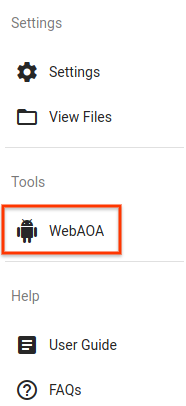
Figura 1. Link allo strumento di modifica dei comandi WebAOA in OmniLab ATS.
È accessibile anche all'indirizzo http://localhost:8000/webaoa per impostazione predefinita.
WebAOA ti consente di manipolare un dispositivo locale utilizzando un touchscreen simulato e registrare le interazioni con la UI.
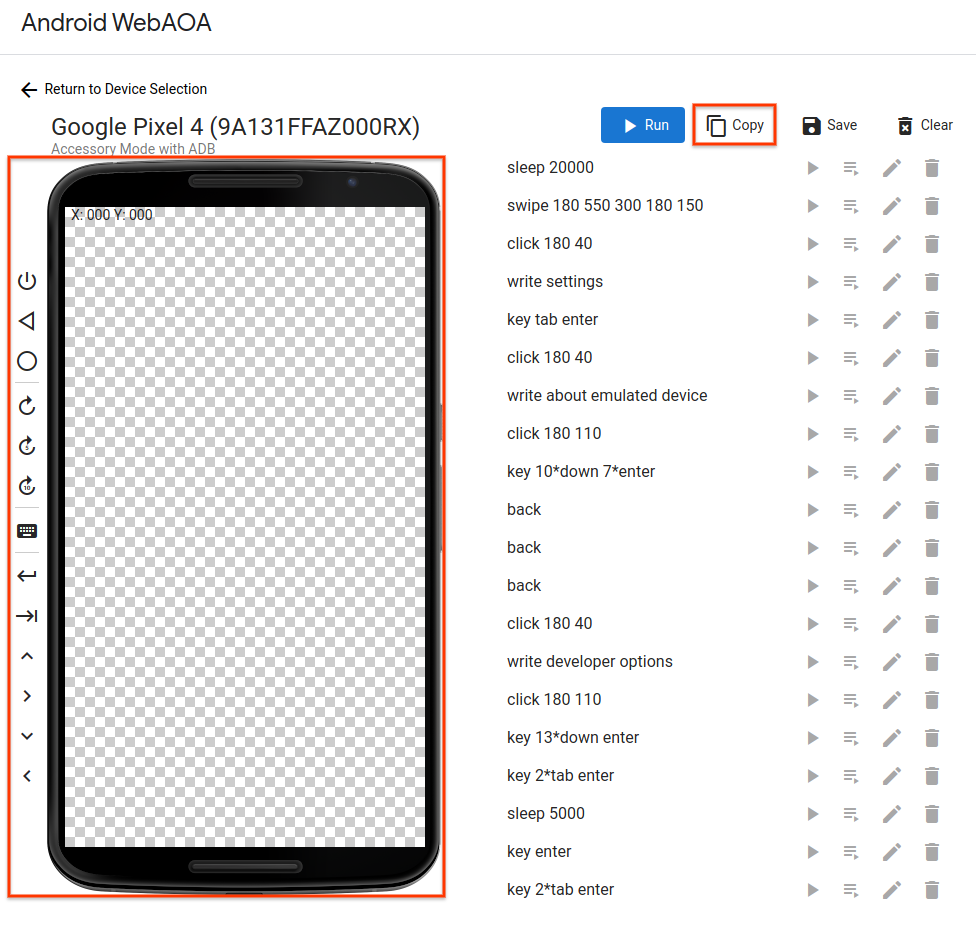
Figura 2. Modifica dei comandi per l'attivazione del debug USB in WebAOA.
Sono supportati quattro tipi di comandi:
Fare clic e scorrere sul touchscreen (
click X Yeswipe X1 Y1 DURATION X2 Y2)Pressione dei pulsanti del dispositivo (
back,homeewake)Scrittura di testo e pressione di combinazioni di tasti (
write TEXTekey [KEY ...])Attesa per una durata specificata (
sleep DURATION)
Al termine della registrazione dei comandi, puoi copiarli negli appunti o salvarli in un file.
Creare un'azione dei dispositivi AOA
Per riattivare automaticamente il debug USB, i comandi registrati devono essere aggiunti a un'azione del dispositivo.
Crea una nuova azione del dispositivo e
aggiungi un preparatore di target TF con il nome della classe impostato su
com.android.tradefed.targetprep.AoaTargetPreparer.
Copia i comandi registrati in WebAOA nell'opzione action.
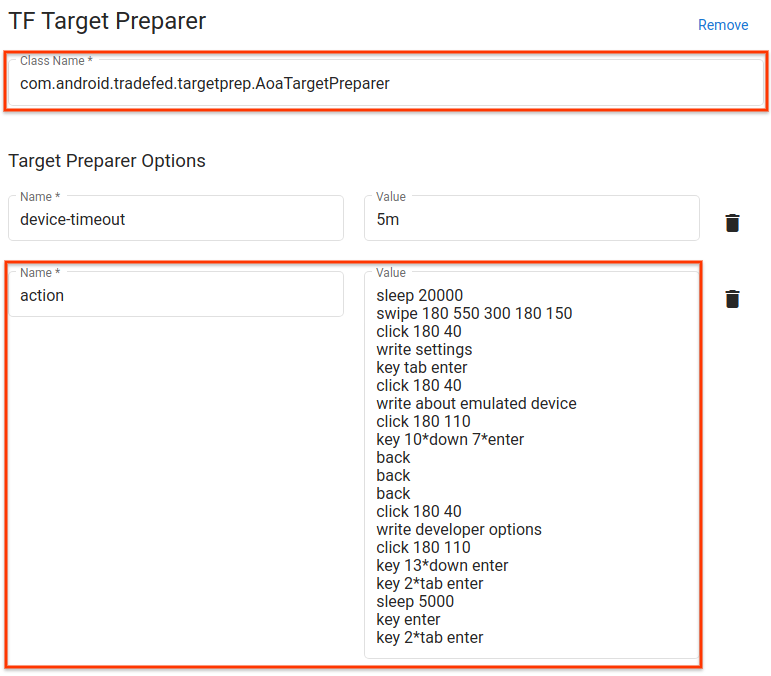
Figura 3. Azione del dispositivo AOA per l'attivazione del debug USB su GSI Android 10.
Utilizzare un'azione dei dispositivi AOA
Quando pianifichi un test, aggiungi l'azione del dispositivo AOA e posizionala direttamente dopo l'azione di flashing del dispositivo.
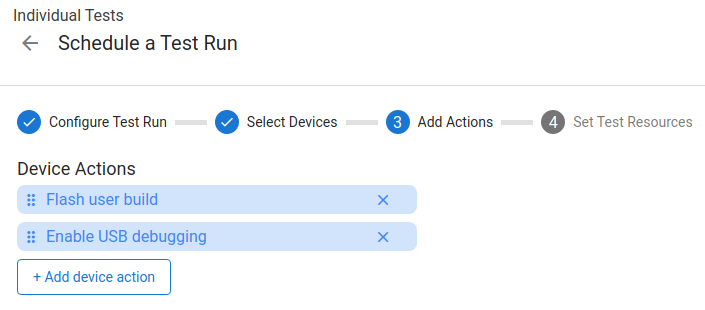
Figura 4. Pianificazione di un'esecuzione per installare una build utente e riattivare il debug USB.

